Om du har köpt en glänsande ny Moto 360 2nd Gen smartwatch kan du vara lite skeptisk till dess funktioner. Tja, med rätta, med tanke på att vi är nya för smartwatches och det tar lite tid att få tag på Android Wear. Medan vi redan har lagt upp några grundläggande Moto 360-tips för att komma igång, vad sägs om några avancerade knep nu. Här är 12 bästa avancerade Moto 360-tricks som ska förbättra din Moto 360-upplevelse:
1. Blockera appaviseringar
Att ha alla dina aviseringar på din klocka kan vara ganska användbart men om det kommer en spärr av meddelanden kan det bli besvärligt. Det är anledningen till att Google har inkluderat ett alternativ för att blockera specifika appaviseringar på Moto 360.
För att göra det, gå till Android Wear-appen på din smartphone och tryck på Inställningar kugge längst upp till höger. Gå sedan till “Blockera appaviseringar”Och lägg till appar som du vill blockera genom att trycka på den flytande plusknappen nedan. När du är klar skickas meddelandena från dessa appar inte till din klocka.
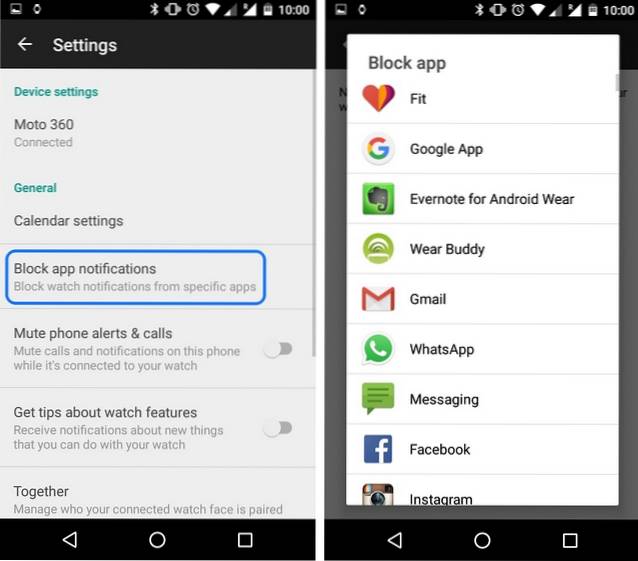
2. Använd handledsgester
Android Wear på Moto 360 stöder olika handledsgester för att göra saker snabbt. För det första måste du se till att handledsgesterna är påslagna i Moto 360-inställningarna. Du kan sedan använda följande handledsgester på din Moto 360 smartwatch:
- Bläddra igenom anmälningskorten: Du kan bläddra från ett meddelandekort till ett annat genom att snabbt dra bort handleden och sedan föra tillbaka det långsamt. För att se ett tidigare kort, flytta bara handleden långsamt och dra sedan tillbaka det mot dig.
- Vidta åtgärder på ett kort: För att gå in på detaljer om ett anmälningskort eller vidta åtgärder, håll armen framför dig och tryck ner den snabbt och sätt tillbaka den till sin ursprungliga position. Det första trycket tar dig till handlingarna och andra gången du gör det kommer den första åtgärden att väljas.
- Öppna Apps-menyn från urtavlan: När du är på urtavlan, håll armen framför och tryck snabbt ner den och ta sedan tillbaka den.
- Dra ner inställningarna från urtavlan: Vänd handleden långsamt på urtavlan och dra snabbt tillbaka den.
- Gå tillbaka för att se ansiktet: Skaka handleden för att lämna en app och gå till urtavlan.
3. Para ihop din Moto 360 med en väns Moto 360
Om du och din vän båda är Moto 360-kompisar kan du para ihop båda smartklockorna med dela en status, emoji, klistermärken, klotter och foton. Först måste du para ihop din Moto 360 med din väns Moto 360. Gå till Android Wear-appen på din smartphone och tryck på inställningskuggen och gå sedan till “Tillsammans”Att bjuda in en vän att para ihop. Din vän kommer att få en inbjudan på sin smartphone, öppna inbjudningslänken i Android Wear och välj “Acceptera“. När du väl har parat ihop kan du till och med sätta Together-urtavlan på din Moto 360 för enkel kontakt och delning.
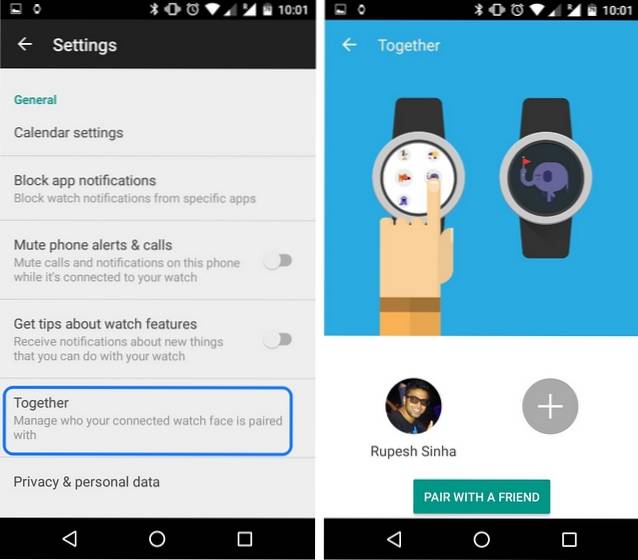
4. Tilldela appar för uppgifter
Android Wear har vissa appar inställda för standardåtgärder, till exempel om du ber Moto 360 att navigera dig någonstans öppnar den automatiskt Maps-appen, men tänk om du vill ha en annan app som standardnavigator. Du kan göra det i Android Wear-appens inställningar-> Moto 360-> Åtgärder. Här kan du välja standardappar för olika uppgifter.
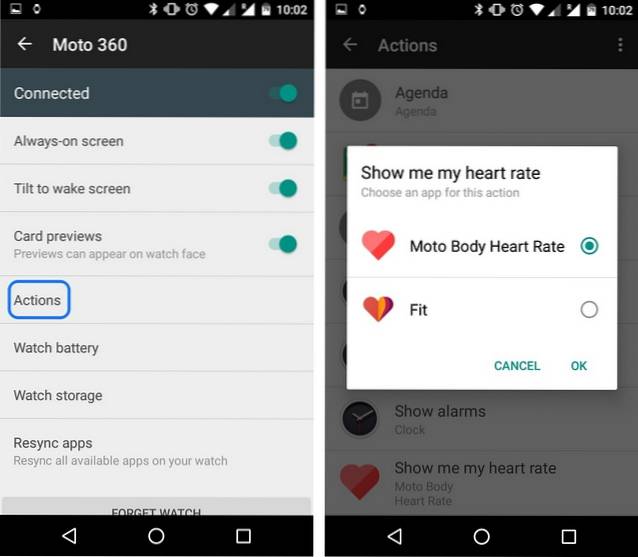
5. Stäng av ljudet från telefonen när klockan är ansluten
Din telefon och klocka som båda vibrerar samtidigt kan vara ganska irriterande och det är därför du kan välja att tysta din mobiltelefon när Moto 360 är ansluten. För att göra det, gå till Android Wear-appens inställningar på din smartphone och aktivera ”Stäng av ljudaviseringar och samtal”.
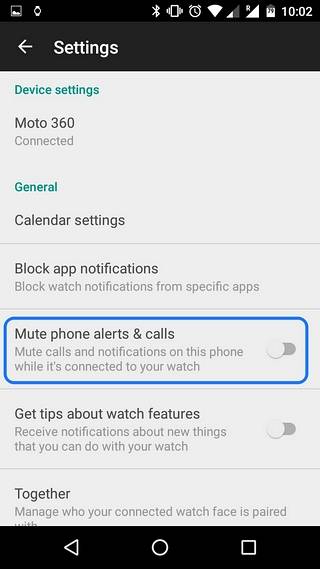
6. Håll telefonen upplåst när klockan är ansluten
Det är inte många som känner till den coola Smart Lock-funktionen i Android. För att aktivera Smart Lock, gå till smarttelefonens Inställningar-> Säkerhet och ställ in ett mönster eller PIN-kod som skärmlås. Då ser du ett Smart Lock-alternativ på sidan Säkerhet. Gå till Smart Lock-> Betrodda enheter-> Lägg till betrodda enheter och välj Moto 360. När du är klar kommer du att märka att när din Moto 360 är ansluten till din smartphone kommer den alltid att vara upplåst.
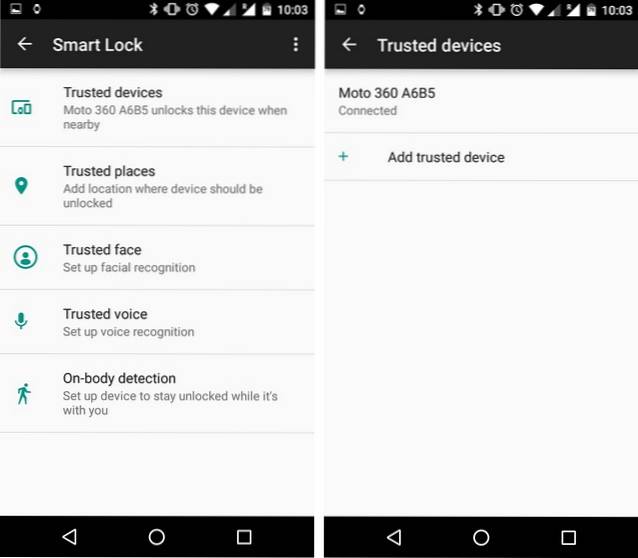
7. Lås klockan när den är frånkopplad från telefonen
Du kan aktivera automatiskt lås på Moto 360 om den inte är ansluten till din smartphone. Allt du behöver göra är att gå till Moto 360: s inställningar och välj “Skärmlås”Och lägg sedan till ett mönsterlås. Din Moto 360 låses då när den inte är ihopkopplad med smarttelefonen. Du kan också låsa Moto 360 manuellt genom att gå till Inställningar och välja “Lås skärmen nu“.
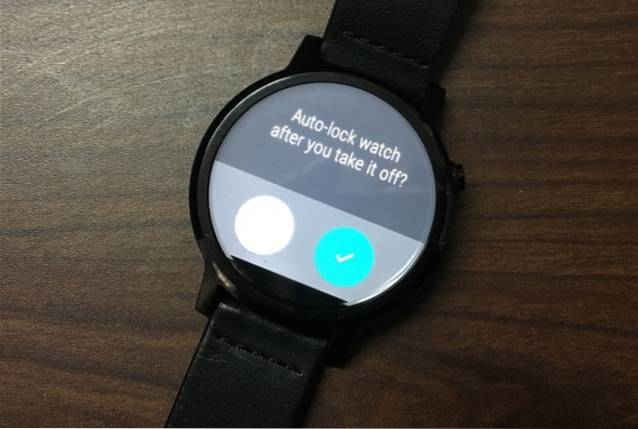
8. Aktivera utvecklaralternativ
Som alla andra Android-enheter har Moto 360 de coola utvecklaralternativen som måste aktiveras. För att aktivera utvecklarläge, gå till Inställningar-> Om och fortsätt knacka på “Bygga nummer”Tills det visar ett meddelande”Du är nu utvecklare ”. Du hittar sedan "Utvecklaralternativ" som sitter precis under Om på sidan Inställningar.
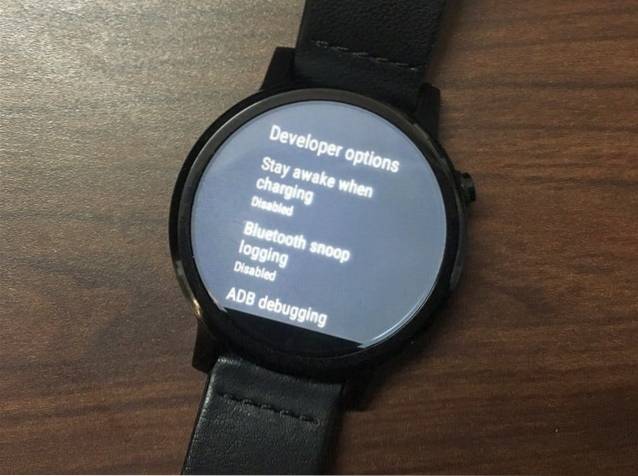
9. Lyssna på musik på din klocka
Du kan lyssna på musik direkt från din Moto 360 utan att din smartphone behöver. Först måste du synkronisera din smartphones musik med klockan. För att göra det, gå till Spela musikappens inställningar på din smartphone och aktivera "Ladda ner till Android Wear".
Gå sedan till Spela musik-appen på din Moto 360 och välj “Spela från Wear“. Välj sedan de spellistor du vill synkronisera och tryck på bockmarkeringen. Du får kort att visa när synkroniseringen pågår och när synkroniseringen är klar. När du är klar kan du para ihop dina Bluetooth-headset med Moto 360 och börja lyssna på spår utan din smartphone.
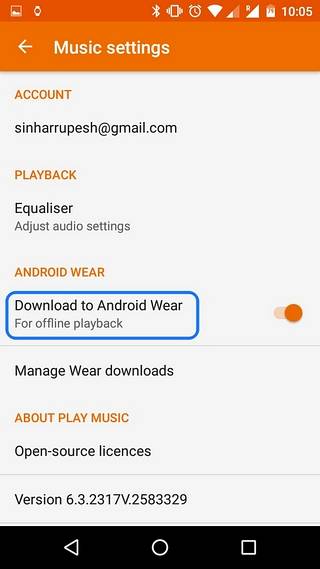
10. Styr din smarttelefonkamera
Du kan styra din smartphones kamera med din Moto 360 smartwatch med appen Wear Camera Remote. När appen har installerats öppnar du fjärrkamera-appen för att automatiskt aktivera kameran på din smartphone och sedan montera kameran och använda din Moto 360 för att fånga, slå på eller av blixt och aktivera timer.

11. Bläddra på webben på din smartwatch
Medan Android Wear ännu inte har en webbläsare, kan en tredjepartsapp med namnet Wear Internet Browser göra det. Appen tar en fullfjädrad webbläsare till Moto 360 och du kan besöka en webbsida genom att antingen skriva adressen på det inbyggda tangentbordet eller genom röstkommandon.
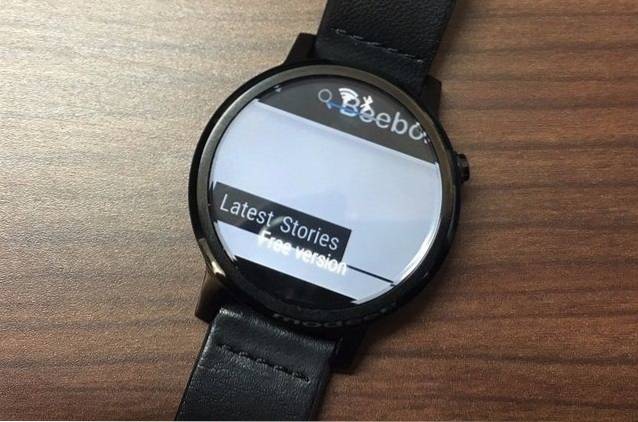
12. Spela YouTube-videor
Det finns en cool Video Player-app som låter dig titta på YouTube-videor på din smartwatch. Appen låter dig söka bland YouTube-videor med röstkommandon och spela dem enkelt. Det finns möjlighet att pausa, återuppta eller söka i en video tillsammans med stöd för Bluetooth-headset såväl som högtalare.
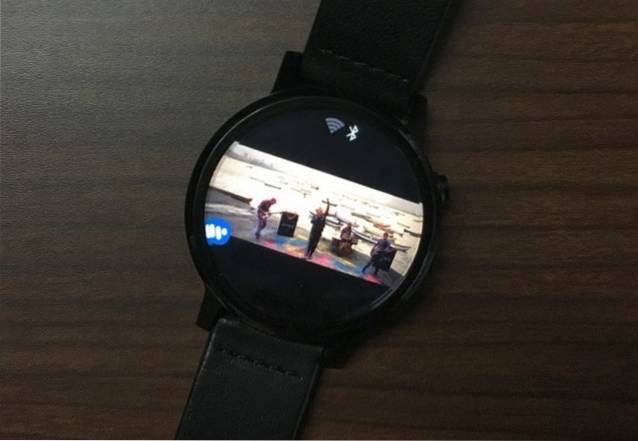
SE OCH: 20 bästa appar för din Moto 360 Smartwatch
Förbättra din Moto 360-upplevelse med dessa tips och tricks
Dessa avancerade tips och tricks ser till att du får ut det mesta av din Moto 360 smartwatch-upplevelse. Dessa tricks låser upp funktioner som vi inte hade någon aning om, så vad väntar du på? Prova dessa tricks på din Moto 360 smartwatch och låt oss veta hur du gillar dem. Ljud av i kommentarfältet nedan.
 Gadgetshowto
Gadgetshowto


